Ben je op zoek naar een manier om een geheime map te maken die alleen voor jou toegankelijk is? Sommige documenten of apps vereisen geheimhouding omdat u ze niet aan anderen wilt onthullen. Als je dit ziet, is de noodzaak om ze in een geheime map te bewaren elementair.
In dit artikel geven we een goede manier om uit te leggen hoe je een documentmap op de iPhone kunt verbergen, samen met een overzicht van het verbergen van een app-map op een iPhone.
Map op iPhone verbergen met UPDF
Met UPDF voor iOS kunt u uw bestanden eenvoudig opslaan in een geheime map op uw iPhone 17. U kunt een map maken in de beveiligingsruimte en daar bestanden verbergen. Download en probeer het nu gratis.
Windows • macOS • iOS • Android 100% veilig
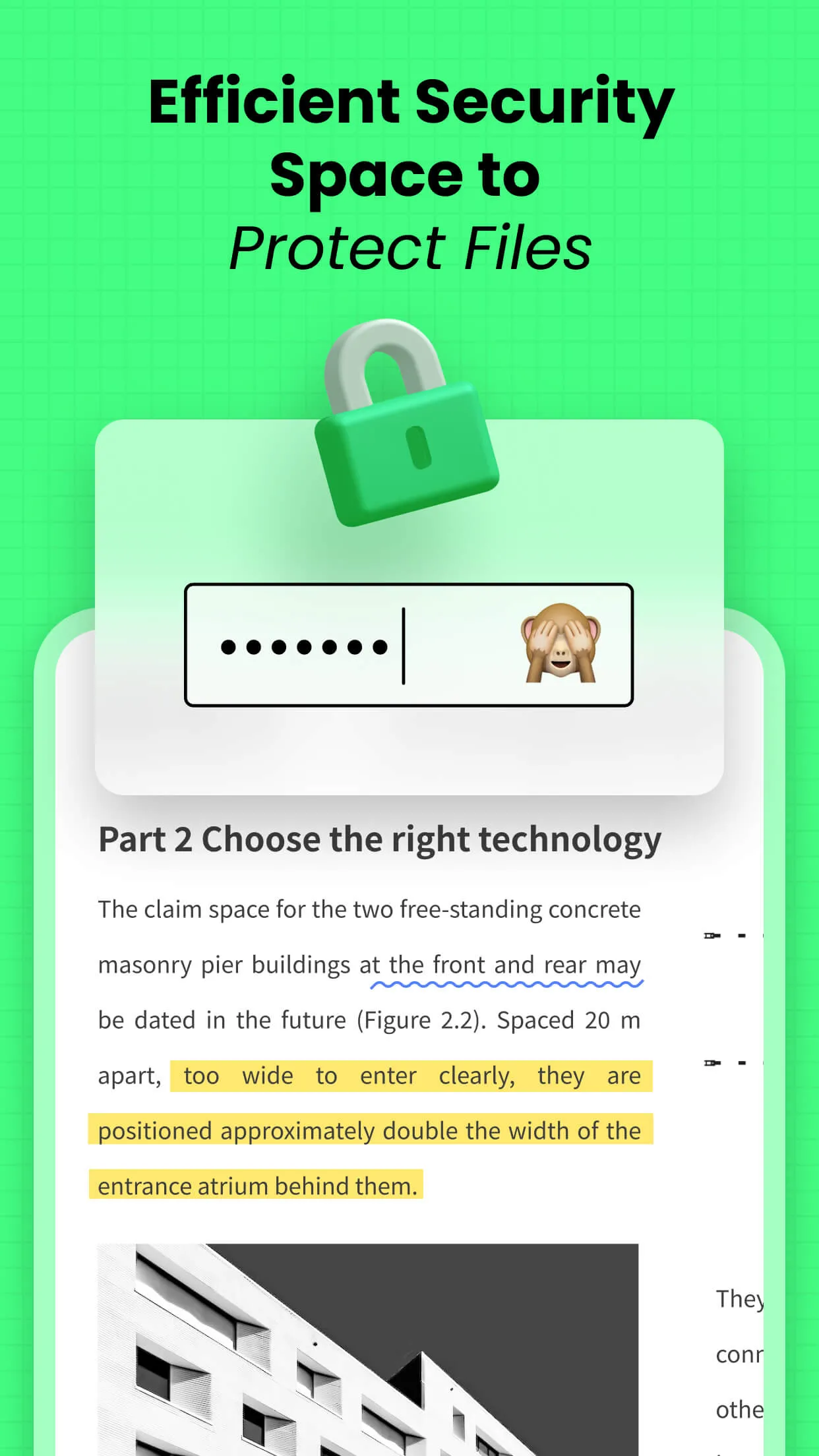
Security Space is een locatie binnen de UPDF-app. U kunt een toegangscode of Face ID-vergrendeling instellen om de veiligheid te garanderen. In de beveiligingsruimte kunt u uw privé- of vertrouwelijke bestanden of mappen veilig bewaren en voorkomen dat anderen ze kunnen bekijken.
Om een volledige map te beveiligen, moet u eerst de Security Space op UPDF openen. Dan moet je daar een map aanmaken. Zodra de map is aangemaakt, kunt u uw privébestanden daar plaatsen. De map fungeert als uw geheime map op uw iPhone 17.
Wat de gebruiker wat ongemak kan bezorgen, is de methode om bestanden toe te voegen. U kunt de volgende stappen zorgvuldig doorlopen om de juiste kennis van de methode te krijgen. Vervolgens kunt u eenvoudig bestanden naar keuze toevoegen en zoveel als u wilt.
De stappen om een bestand toe te voegen aan uw geheime map worden hieronder vermeld:
- Start de UPDF-applicatie en tik op de avatar in de linkerbovenhoek van uw mobiele scherm.
- Open nu de Security Space.
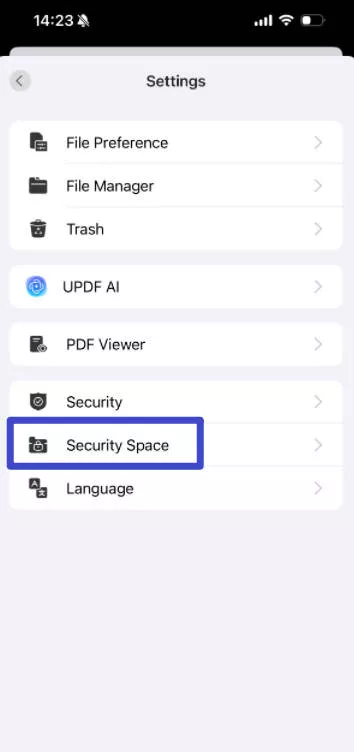
- U moet de toegang bij deze stap verifiëren, dit kan een Face ID, Touch ID of een toegangscode zijn.
- Zodra de authenticatie duidelijk is, kunt u verder gaan.
- Zoek nu naar het "+"-symbool. Het is waarschijnlijk aanwezig rechtsonder in de Security Space.
- Nu kunt u een importoptie selecteren om het bestand van verschillende locaties te halen.
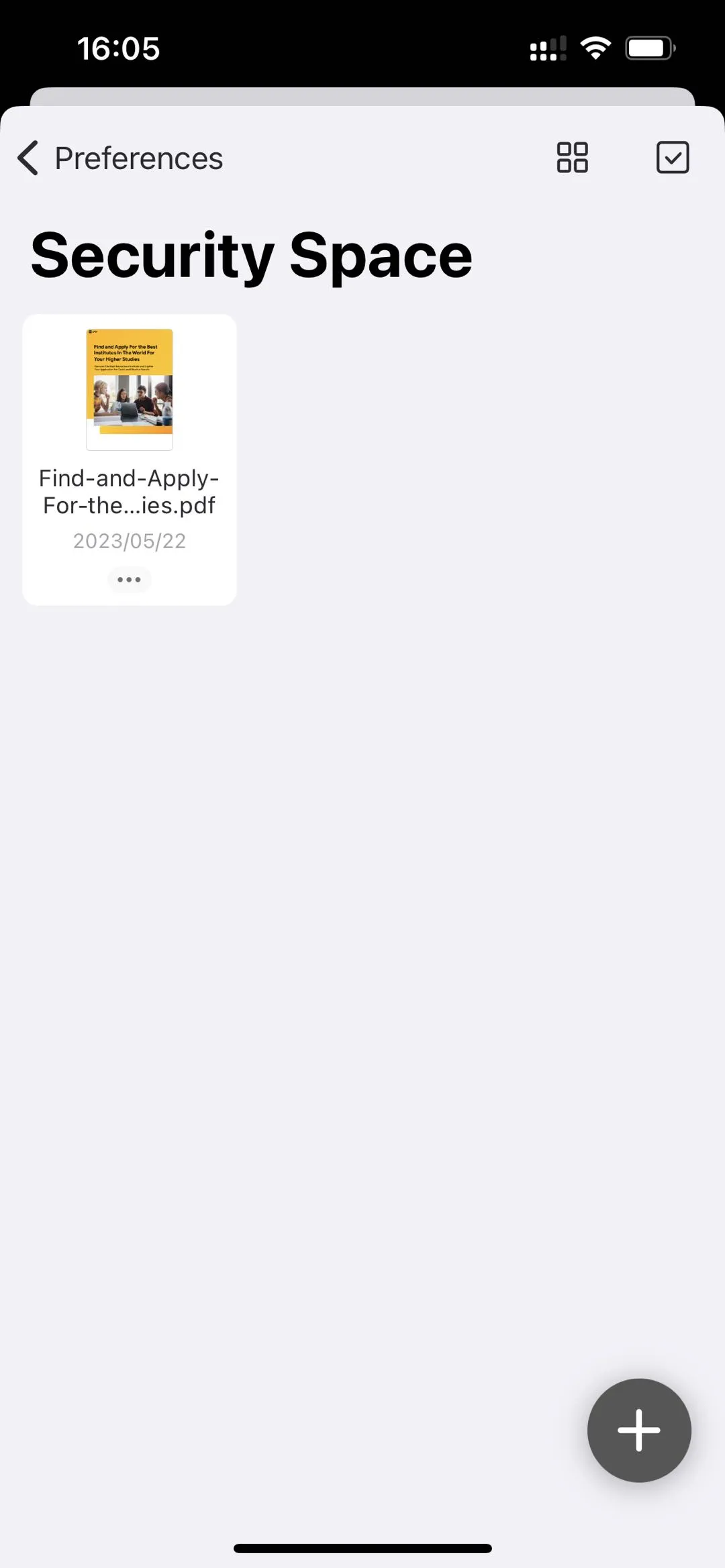
Om bestanden te importeren, biedt UPDF drie verschillende opties. U kunt naar eigen keuze een van de volgende drie opties selecteren om een bestand naar de beveiligingsruimte te brengen. De verschillende importopties zijn onder andere:
- Importeren uit foto's
- Importeren uit bestanden
- Importeren van computer
Hoe verberg je een app-map en maak je deze onzichtbaar op de iPhone?
Meestal worden alle iPhone-applicaties op het startscherm weergegeven. Sommige apps vereisen echter geheimhouding omdat u ze niet aan anderen wilt onthullen. Om deze reden willen mensen al deze applicaties in een geheime map bewaren. Met de iPhone zelf kunt u uw geselecteerde app-map verbergen voor het startscherm. De meeste iPhone-gebruikers denken echter dat het niet betrouwbaar is omdat iedereen de locatie van de verborgen map kent.
Als u uw app-map wilt verbergen voor het startscherm van de iPhone, leidt dit gedeelte u door alle stappen:
Stap 1. Om de app-map te verbergen, gaat u naar het startscherm van de iPhone en tikt u een paar seconden op het scherm om het startscherm aan te passen.
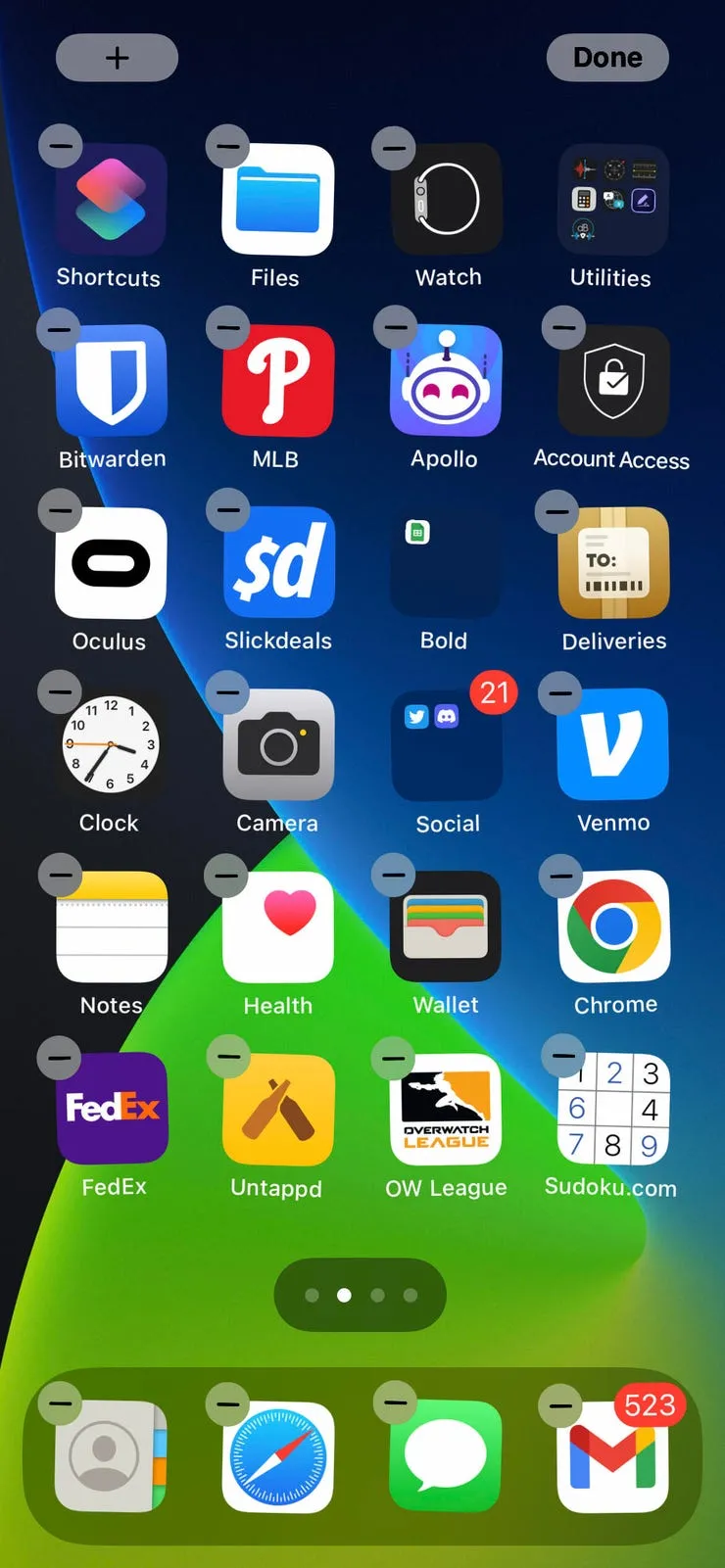
Stap 2. Houd nu de app-map ingedrukt en sleep naar rechts totdat het scherm "App-bibliotheek" op uw scherm verschijnt. Zet deze app-map nu op een geschikte plaats om deze voor het startscherm te verbergen.
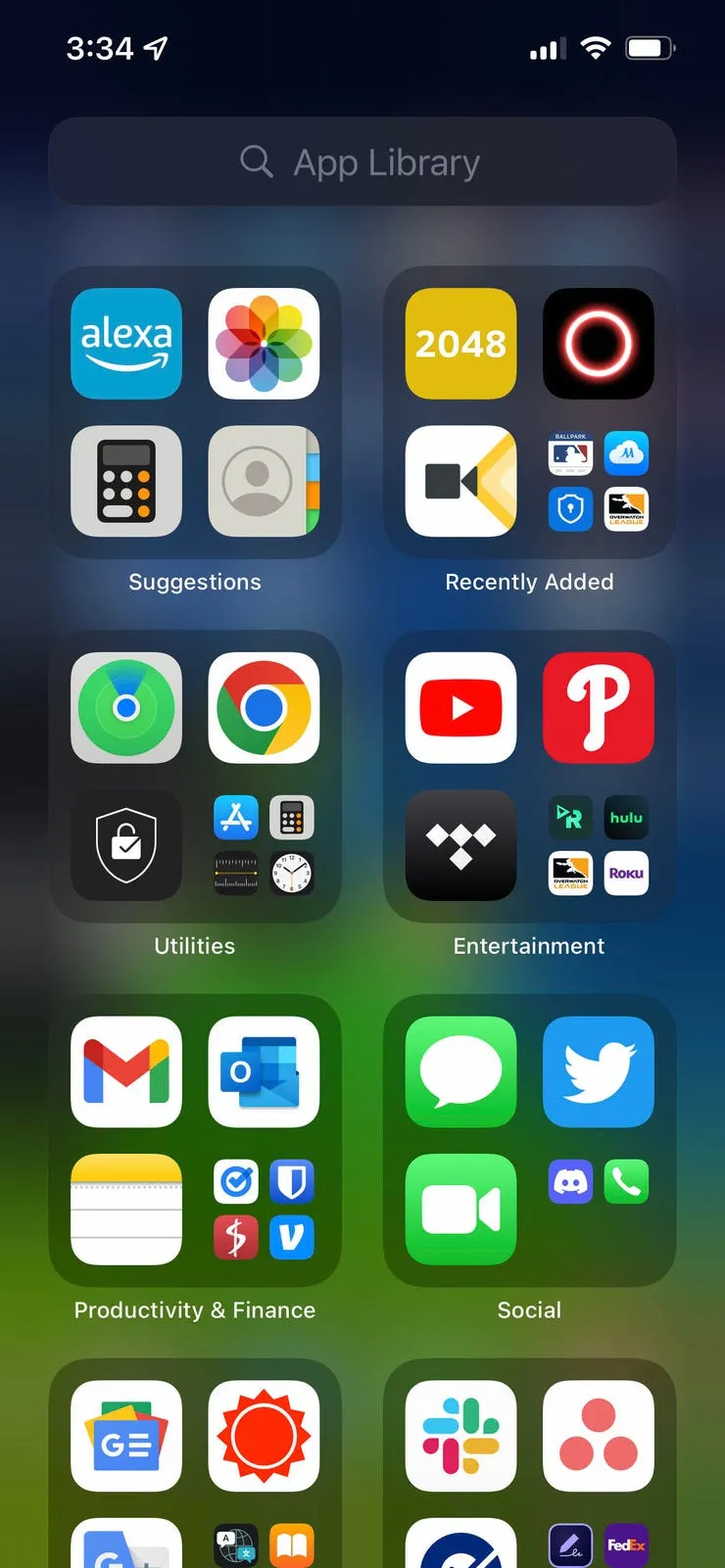
De beste tool voor een geheime map op de iPhone
Er zijn meerdere tools beschikbaar die u kunnen helpen bij het maken van een geheime map op uw iPhone 17. De functies van elk gereedschap kunnen enigszins van elkaar verschillen. Bovendien kan de methode die u moet volgen om een taak uit te voeren, van tool tot tool verschillen. Mensen vragen meestal om het beste. Meestal vragen mensen om dergelijke tools die in staat zijn om meerdere taken uit te voeren of een breed scala aan opties te bieden.
Ondanks het noemen van een lange lijst, wat als we direct een van de beste tools aanbevelen waarnaar u tot nu toe op zoek bent geweest? Om een geheime map op iPhone 17 te maken, is er een geweldige tool beschikbaar voor iPhone 17-gebruikers, bekend als UPDF. Het is een complete jackpot voor iPhone 17-gebruikers. De vele functies van UPDF bieden de gebruikers een gezonde ervaring.
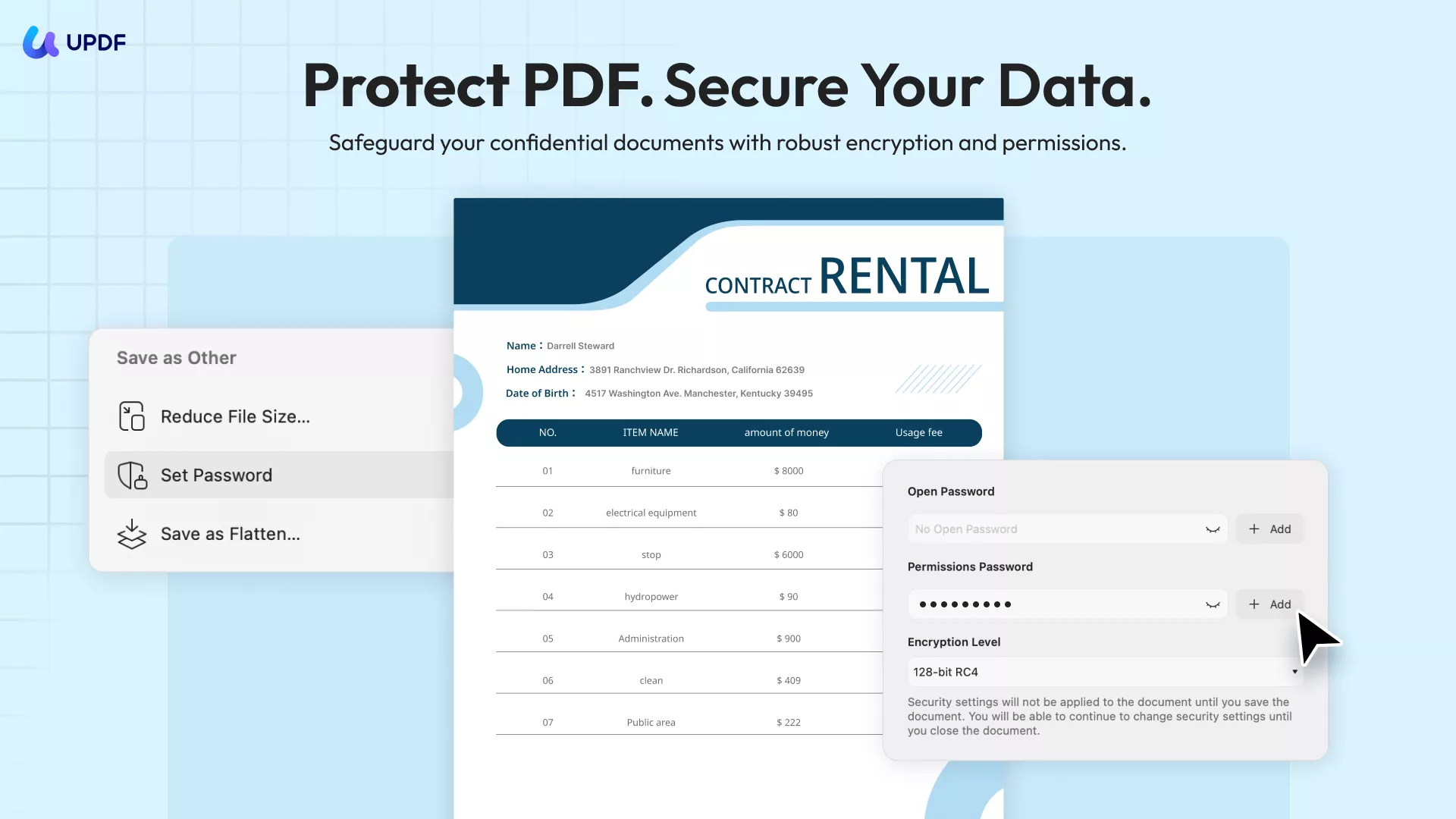
Enkele van de kenmerken van UPDF staan hieronder vermeld:
- Hiermee kunt u uw documenten beveiligen en uw bestanden veilig houden met de ingebouwde Security Space.
- U kunt uw documenten eenvoudig beheren zonder gedoe. Het ondersteunt alle belangrijke bestandsindelingen volledig en stelt ons in staat onze gegevens naadloos te lezen, te beheren en over te dragen.
- Meerdere annotatietools waarmee u op PDF kunt tekenen, markeringen kunt uitvoeren en tekst, vormen en notities aan PDF kunt toevoegen.
- U kunt PDF-documenten eenvoudig bewerken met deze geweldige iOS-app.
- U kunt PDF-pagina's eenvoudig ordenen, inclusief invoegen, roteren, vervangen, enz.
- Het heeft ingebouwde slimme scannerfuncties voor het maken van PDF's.
- UPDF heeft een intuïtieve en gebruiksvriendelijke interface zonder leercurve.
- Het heeft ook een UPDF AI-functie om u te helpen bij het samenvatten, vertalen, vragen en chatten met uw documenten.
U kunt alle bovenstaande functies controleren door de UPDF hier te downloaden. En als je UPDF echt leuk vindt, kun je de prijspagina bezoeken om te upgraden naar UPDF PRO om alle beperkingen op te heffen.y downloading the UPDF here. And if you really like UPDF, you can visit its pricing page to upgrade to UPDF PRO to remove all restrictions.
Windows • macOS • iOS • Android 100% veilig
Veelgestelde vragen over het verbergen van map op de iPhone
Vraag 1. Heeft de iPhone een mapverstopper?
Nee, er is geen app of functie voor het verbergen van directe mappen op iPhone-apparaten. Er bestaan echter enkele alternatieve methoden, zoals het verbergen van app-mappen via de app-bibliotheek.
Vraag 2. Waarom is er geen verborgen map op de iPhone?
Apple geeft prioriteit aan de privacy en beveiliging van gebruikers bij het ontwerp van zijn producten. In tegenstelling tot sommige concurrenten die een functie voor verborgen mappen bieden, heeft Apple er echter voor gekozen om deze specifieke functionaliteit niet in de iPhone op te nemen. In plaats daarvan biedt het een reeks andere privacyfuncties en opties voor gebruikers om hun gegevens te beschermen.
Vraag 3. Wat is de beste mapverstopper op een iPhone?
UPDF onderscheidt zich als de beste mappenverhaler op een iPhone-apparaat. Met zijn uitstekende functies kunt u uw documenten eenvoudig opslaan in "Security Space" en een Touch/Face ID toevoegen om die map te beschermen. Leer ook hoe u foto's op een iPhone kunt verbergen met UPDF.
Vraag 4. Hoe vind je verborgen app-mappen op je iPhone?
Om de verborgen app-map op uw iPhone te doorzoeken, gaat u naar het startscherm. Veeg vervolgens naar rechts totdat het scherm App-bibliotheek verschijnt, dat verschillende secties van iPhone-applicaties bevat. Nu vindt u in het relevante gedeelte de app-map die u eerder hebt verborgen.
Conclusie
Volg altijd zorgvuldig de stappen in dit artikel om problemen te voorkomen. Bekijk deze geweldige applicatie en geniet van een geweldige ervaring op je iPhone 17. Nu hoeft u zich geen zorgen meer te maken over het vinden van verborgen mappen op uw iPhone 17. U kunt eenvoudig een privémap op uw iPhone 17 maken met behulp van UPDF. Niet alleen dat, maar u kunt ook pdf's bewerken, pdf-bestanden comprimeren, pdf's afdrukken, enz. Klik en download en test UPDF nu. Om meer te weten te komen over de innovatieve ontwikkelingen en functies van de UPDF, kunt u ook de recensies van de How-to Geek-website lezen.
Windows • macOS • iOS • Android 100% veilig
 UPDF
UPDF
 UPDF voor Windows
UPDF voor Windows UPDF voor Mac
UPDF voor Mac UPDF voor iPhone/iPad
UPDF voor iPhone/iPad UPDF voor Android
UPDF voor Android UPDF AI Online
UPDF AI Online UPDF Sign
UPDF Sign PDF bewerken
PDF bewerken PDF annoteren
PDF annoteren PDF maken
PDF maken PDF-formulier
PDF-formulier Links bewerken
Links bewerken PDF converteren
PDF converteren OCR
OCR PDF naar Word
PDF naar Word PDF naar afbeelding
PDF naar afbeelding PDF naar Excel
PDF naar Excel PDF organiseren
PDF organiseren PDF samenvoegen
PDF samenvoegen PDF splitsen
PDF splitsen PDF bijsnijden
PDF bijsnijden PDF roteren
PDF roteren PDF beveiligen
PDF beveiligen PDF ondertekenen
PDF ondertekenen PDF bewerken
PDF bewerken PDF opschonen
PDF opschonen Beveiliging verwijderen
Beveiliging verwijderen Lees PDF
Lees PDF UPDF Cloud
UPDF Cloud PDF comprimeren
PDF comprimeren PDF afdrukken
PDF afdrukken Batch Process
Batch Process Over UPDF AI
Over UPDF AI UPDF AI-oplossingen
UPDF AI-oplossingen AI Gebruikersgids
AI Gebruikersgids FAQ over UPDF AI
FAQ over UPDF AI PDF samenvatten
PDF samenvatten PDF vertalen
PDF vertalen Chatten met PDF
Chatten met PDF Chatten met afbeelding
Chatten met afbeelding PDF naar Mindmap
PDF naar Mindmap Chatten met AI
Chatten met AI PDF uitleggen
PDF uitleggen Wetenschappelijk onderzoek
Wetenschappelijk onderzoek Papier zoeken
Papier zoeken AI-proeflezer
AI-proeflezer AI-schrijver
AI-schrijver AI-huiswerkhulp
AI-huiswerkhulp AI-quizgenerator
AI-quizgenerator AI-wiskundige oplosser
AI-wiskundige oplosser PDF naar Word
PDF naar Word PDF naar Excel
PDF naar Excel PDF naar PowerPoint
PDF naar PowerPoint Gebruikershandleiding
Gebruikershandleiding UPDF-trucs
UPDF-trucs Veelgestelde Vragen
Veelgestelde Vragen UPDF Beoordelingen
UPDF Beoordelingen Downloadcentrum
Downloadcentrum Blog
Blog Nieuwsruimte
Nieuwsruimte Technische Specificaties
Technische Specificaties Updates
Updates UPDF versus Adobe Acrobat
UPDF versus Adobe Acrobat UPDF versus Foxit
UPDF versus Foxit UPDF versus PDF Expert
UPDF versus PDF Expert

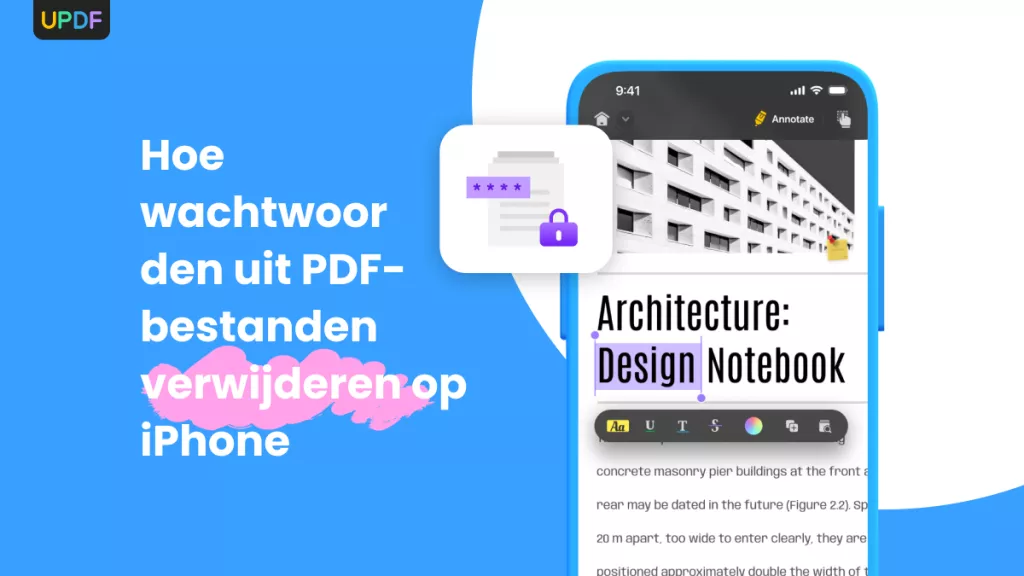




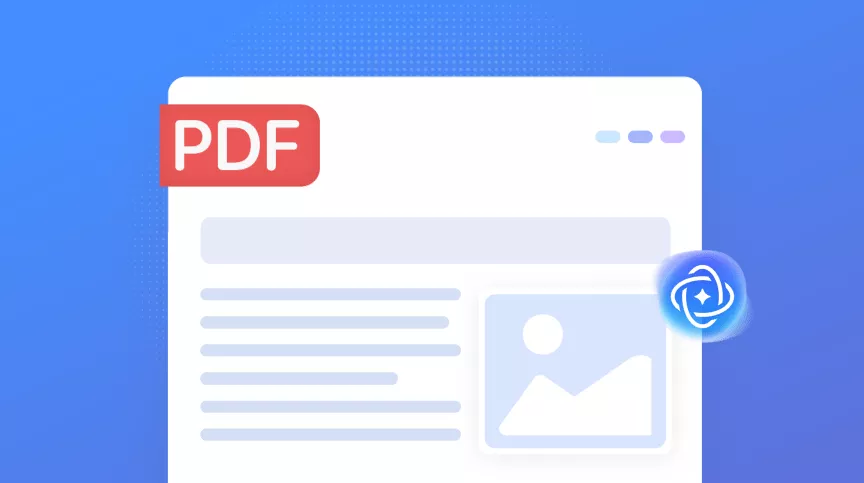

 Lizzy Lozano
Lizzy Lozano 